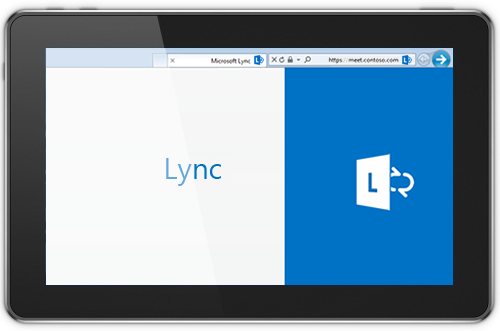Lync Basic 2013 מספק לך הודעות מיידיות, שיחות שמע ווידאו, פגישות Lync, מידע אודות זמינות (נוכחות) ויכולות שיתוף מתוכנית אחת קלה לשימוש.
הערה: מחפש Skype for Business? ראה סיור Skype for Business.
Lync Basic 2013 הוא גירסה צרה יותר של לקוח Lync 2013 המלא המספק את אותה פונקציונליות ליבה. עם זאת, כדי להשתמש בתכונות הבאות, יהיה על החברה שלך לשדרג ל- Lync 2013:
-
תכונות שיחה מתקדמות: צלצול צוות, העברת שיחות, צלצול בו-זמני, דואר קולי, חניון שיחות, הקצאת שיחות, קבוצות תגובה ושליטה בשיחה מרחוק (לא זמין עם כל מנויי Microsoft 365 )
-
הקצאת לוח שנה
-
תצוגת וידאו בגלריה
-
שיתוף OneNote
-
הקלטה
-
שירותי שולחן עבודה מרוחק (RDS) (לא זמין עם Microsoft 365 )
-
חיפוש כישורים (לא זמין עם Microsoft 365 )
-
תשתית שולחן עבודה וירטואלי (VDI) (אינה זמינה עם Microsoft 365 )
כדי לברר אם אתה משתמש ב- Lync Basic, בצע אחת מהפעולות הבאות:
-
פתח Lync. אם אתה משתמש ב- Lync Basic, תראה את Lync Basic בחלק העליון של Lync הראשי.
-
לחץ על לחצן התחל > לוח הבקרה > תוכניות ותכונות, וחפש את Lync Microsoft. אם אתה משתמש ב- Lync Basic, יופיע הכיתוב Microsoft Lync Basic 2013.
המשך לקרוא כדי ללמוד אודות התכונות המרכזיות ב- Lync Basic.
כמה תכונות לגילוי
התכונות הבאות חדשות עבור מהדורה זו של Lync.
מראה נקי עם Lync
Lync משתמש בתפריט ' Lync מהיר' עם כל רישום של אנשי קשר כדי לספק פונקציונליות מלאה ללא עומס. תפריט ' Lync מהיר' מכיל לחצנים הנחשפים בעת השתהות מעל תמונה של איש קשר, ברשימת אנשי הקשר שלך. באפשרותך להתחיל בשיחת צ'אט, להתחיל בשיחת שמע או וידאו או להציג כרטיס איש קשר בלחיצה בודדת. השתהה מעל לשלוש הנקודות בצד שמאל כדי לראות אפשרויות נוספות.
עצה:
היעזר בסמל הוסף איש קשר 
שמור על המועדפים שלך בהישג יד
הקבוצה מועדפים מאפשרת לך לבנות רשימה של אנשים שעמם אתה יוצר קשר לעתים קרובות. פשוט לחץ באמצעות לחצן העכבר הימני על איש קשר ולאחר מכן לחץ על הוסף למועדפים ברשימה הנפתחת.
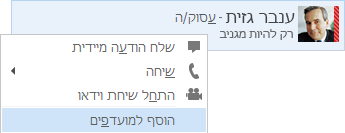
אפשרויות תצוגה
הבחירות בתצוגה 'אנשי קשר' מעניקות לך אפשרויות תצוגה מרובות.
לחץ על קבוצות כדי לראות את אנשי הקשר ואת חדרי הצ'אט כשהם מאורגנים לפי הקבוצות שהגדרת. לחץ על מצב כדי לראות את אנשי הקשר שלך כשהם מאורגנים לפי זמינות ('מקוון/ת', 'לא נמצא/ת', 'לא זמין/ה' או 'לא ידוע'). לחץ על קשרים כדי לראות אותם מקובצים בהתאם לקשרי הפרטיות שהגדרת עבורם, או לחץ על חדש כדי לראות רשימה של אנשים שביקשו להיכלל ברשימת אנשי הקשר שלך.
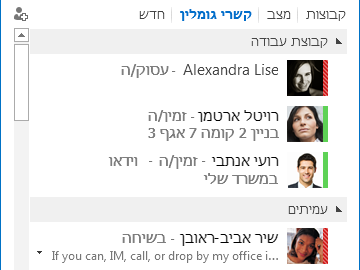
השתמש באפשרויות של רשימת אנשי קשר כדי להגדיר את האופן שבו ברצונך למיין ולהציג אנשי קשר. באפשרותך לבחור תצוגה מורחבת עם שתי שורות, המציגה את התמונות של אנשי הקשר, או תצוגה דחוסה עם שורה אחת. באפשרותך גם למיין אנשי קשר לפי סדר אלפביתי או לפי זמינות.
שיחות בכרטיסיות
באמצעות 'שיחות בכרטיסיות', תוכל לשמור את כל השיחות, ההודעות המיידיות וחדרי הצ'אט בחלון שיחה אחד. הכרטיסיות לאורך הצד הימני של חלון השיחה מאפשרות לך לנווט בקלות בין כל השיחות הפעילות. (כמובן, אם אתה מעדיף תצוגה של חלון אחד לכל שיחה, באפשרותך לבחור אפשרות זו בדף האפשרויות של 'רשימת אנשי קשר'.)
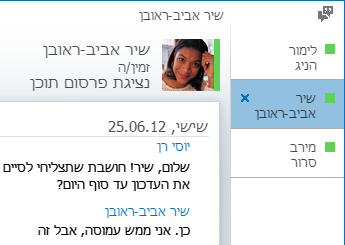
השתמש בלחצן החלון המוקפץ 

Lync לזכור את מצב השיחה שלך גם כאשר אתה יוצא מהמכשיר והיכנס בחזרה.
הסמלים בתחתית חלון השיחה מאפשרים לך להוסיף במהירות אנשים אחרים לשיחת הודעות מיידיות (IM) או לשדרג אותה לשיחת שמע, שיחת וידאו או מצגת עם כלים של שיתוף קבצים ושיחת ועידה באינטרנט (לוח ציור, הערות פגישה וקבצים מצורפים, לדוגמה). השתהות על סמל חושפת את מצב התקשורת שלו ואת האפשרויות הזמינות. לחיצה על הסמל ממירה את ההודעה המיידית שלך לאותו מצב.

חדרי צ'אט מתמיד והזנות נושא
Lync כולל חדרי צ'אט מתמיד שבהם באפשרותך לקיים דיונים מתמשכת עם החברים העמיתים שלך. לחץ על לחצן חדרי צ'אט בחלון Lync הראשי (מעל תיבת החיפוש) כדי לחפש חדרי צ'אט, לנטר פעילות בחדר צ'אט ולקרוא ולפרסם הודעות.
הערה: חדרי צ'אט אינם זמינים עם Lync Basic 2013 עבור Microsoft 365. כדי ללמוד אודות הבדלים אחרים עבור Microsoft 365, ראה שאלות נפוצות לשימוש ב- Lync Basic עם Office 365.
בעת יצירת חדר צ'אט, באפשרותך להגדיר את רמת הפרטיות שלו ל:
-
פתוח - כל אחד יכול למצוא, לקרוא או לפרסם הודעות. חברות אינה נדרשת.
-
סגור - כל אחד יכול למצוא הודעות, אך רק חברים יכולים לקרוא או לפרסם הודעות. (ברירת מחדל)
-
סודי, הגלוי לחברים בלבד.
לאחר שאתה נכנס לחדר צ'אט, התמונות בחלק העליון מציגות לך את החברים בו ואת מצב הנוכחות הנוכחי שלהם. באפשרותך גם להציג את כרטיס איש הקשר של כל חבר על-ידי השתהות מעל לתמונה שלו ולחיצה על החץ למטה.
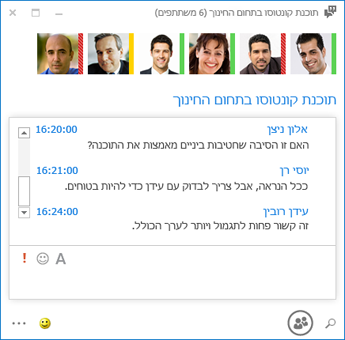
תוכל גם ליצור הזנות נושא כך שתקבל הודעה אם מישהו באחד מחדרי הצ'אט שלך יוסיף רשומה המכילה מילים ספציפיות.
בדף אפשרויות צ'אט מתמיד, ניתן להגדיר התראות הודעה וצלילי הודעה החלים כאשר אנשים מפרסמים הודעות בחדרי הצ'אט שלהם.
תכונות וידאו
באמצעות תפריט ' Lync מהיר', באפשרותך להתחיל שיחת וידאו עם איש קשר בלחיצה אחת בלבד.
לפני שאתה מבצע או מקבל שיחת וידאו, באפשרותך לראות תצוגה מקדימה של הווידאו שלך בהזמנה.
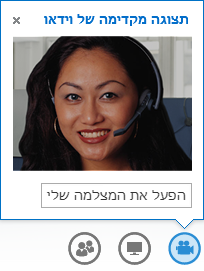
נגישות מוכללת
Lync מספקת תמיכה ב- DPI גבוה, המאפשרת לך לשנות את קנה המידה של טקסט וגרפיקה עבור 125% ו- 150% נקודות לאינץ'. המשמעות של תמיכה בחדות גבוהה Lync טובה, גם כאשר משתמשים בה עם ערכות הנושא השונות של חדות גבוהה של Windows.
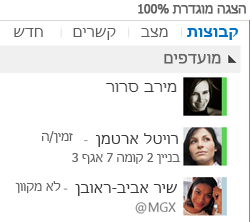
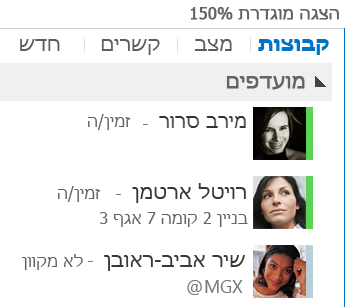
כמו כן, Lync מציע יותר מ- 100 קיצורי מקשים לפונקציות חשובות, ומ להעניק לך גישה ישירה ללא עכבר. לדוגמה, כעת תוכל להקיש Alt+C כדי לקבל שיחה, או Alt + I כדי להתעלם ממנה, מבלי שתצטרך אפילו לעבור בין כרטיסיות או להגדיר את המוקד. באפשרותך גם להשתמש בלוח המקשים כדי לסיים שיחה עם Alt+Q ולפתוח את תפריט 'כלים' עם Alt+T.
תמיכה נרחבת בקוראי מסך ב- Lync מבטיחה שכל ההודעות, הבקשות הנכנסות וההודעות המיידיות ייקראו בקול רם, כך שתמיד תהיה מעודכן.
תכונות פגישה
הצטרפות לפגישה Lync בלחיצה אחת בלבד
בין אם אתה במשרד או בנסיעות, באפשרותך להצטרף לפגישה של Lync בלחיצה אחת בלבד. אינך צריך עוד לרשום או לזכור מספרי חיוג וקודי גישה. פשוט לחץ על הצטרף Lync לפגישה מתוך תזכורת Outlook לפגישה.
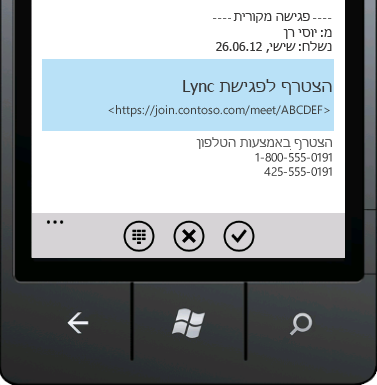
לחלופין, בחלון Lync הראשי, הצטרף מהתצוגה פגישות על-ידי לחיצה על הצטרף.
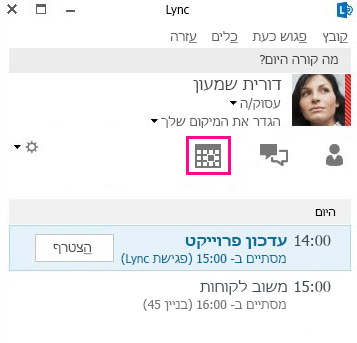
הצטרף Lync פגישות גם אם לא התקנת Lync באמצעות Lync Web App. לקבלת פרטים, ראה Lync Web App בהמשך סעיף זה.
אם אינך רואה את התצוגה פגישות, עליך להתקין את העדכון Lync האחרון. עבור אל Windows Update והתקן אותו משם, או פנה אל תמיכה טכנית במקום העבודה כדי לברר מתי יתבצעו העדכונים.
אפשרויות מרחב הפגישות
בעת תזמון פגישה, באפשרותך לבחור מרחב ייעודי משלך או ליצור חדר פגישה חדש עם מזהה חדש ועם סיסמה. כך תוכל להתאים אישית את אפשרויות הפגישה בהתאם לצרכים שלך, לסוג הפגישה או למשתתפים. לדוגמה, אם ישנם משתתפים חיצוניים, מציגים ספציפיים או מידע סודי שיש לדון בו, ייתכן שתרצה ליצור מרחב פגישות מבוקר יותר.
הערה: שטח ייעודי אינו זמין ב- Lync Basic 2013 עבור Microsoft 365.
בהתאם לסוג הפגישה, אם תתזמן את הפגישה באמצעות Outlook, תוכל מעתה להחליט אם ברצונך להפוך הודעות מיידיות ללא זמינות, להשתיק את הקהל ולאפשר או לחסום שיתוף וידאו בעת תזמון הפגישה. אפשרויות אלה זמינות בדף 'אפשרויות פגישה' ומומלץ ליישמן כאשר הפגישה שלך כוללת יותר מ- 20 משתתפים.
עצה: אם אינך משתמש ב- Outlook, באפשרותך להגדיר Lync פגישות באמצעות Lync Web Scheduler, הזמין https://sched.lync.com.
הערה: אם אינך רואה את האפשרות להפוך הודעות מיידיות ללא זמינות, עליך לקבל את העדכון Lync האחרון. עבור אל Windows Update והתקן אותו משם, או פנה אל תמיכה טכנית במקום העבודה כדי לברר מתי יתבצעו העדכונים.
פקדי פגישה
פקדי שמע קלים לשימוש בחדר הפגישה מאפשרים לך להשתיק את עצמך ולבטל את ההשתקה, לשנות את התקני השמע שלך ואף לעבור בצורה חלקה למספר אחר.
תפריט הצגה מעניק לך גישה לכל התוכן הניתן להצגה במקום אחד, כגון שולחן העבודה, מצגות PowerPoint, תשאול ולוח ציור.
אתה מקבל הודעה בכל פעם שאתה משתף תוכן, עם פריט מוקפץ קל לתצוגה בפגישה.
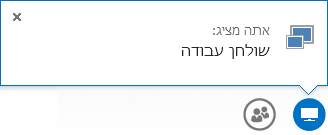
באפשרותך אף לבחור תוכניות מרובות לשיתוף אם עליך לעבוד עם יותר מתוכנית אחת.
כעת ניתן להעלות מצגות המכילות סרטוני וידאו. פשוט העלה את מצגת ה- PowerPoint והצבע באמצעות העכבר על השקופית כדי לבטל את ההסתרה של פקדי הווידאו ולהפעיל, להשהות או לכוונן את השמע.
בזמן שמשתתף אחר מציג שקופיות של PowerPoint, באפשרותך לסקור את השקופיות באופן פרטי, לחזור לתצוגת המגיש או להשתלט על המצגת אם עליך להיות מציג משנה.
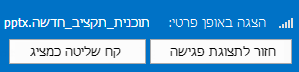
בתור מגיש הפגישה, תוכל להשתמש באפשרות ללא הודעות מיידיות בפגישה כדי להפוך את ההודעות המיידיות ללא זמינות ובכך לאפשר לאנשים להישאר ממוקדים בפגישה עצמה. ניתן גם לאפשר או לחסום שליחה של וידאו. האפשרות ללא וידאו של משתתפים מאפשרת לך להגביל שיתוף וידאו למציגים בלבד. אפשרות זו שימושית כאשר אתה מנהל פגישה גדולה ועליך להגביל את הגישה למציגים בלבד.
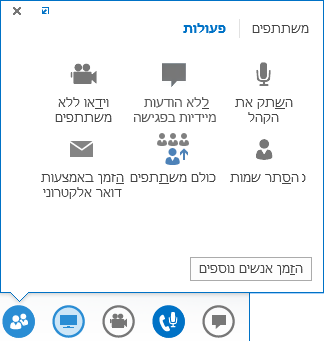
הסתר את שמות האנשים תחת התמונות או סרטוני הווידאו שלהם בגלריה באמצעות הסתר שמות.
לחץ על כולם משתתפים כדי לשנות את כל המציגים למשתתפים באופן מיידי.
הערה: אם אינך רואה את האפשרות להפוך הודעות מיידיות ללא זמינות, עליך לקבל את העדכון Lync האחרון. עבור אל Windows Update והתקן אותו משם, או פנה אל תמיכה טכנית במקום העבודה כדי לברר מתי יתבצעו העדכונים.
בחירת פריסה... כל פריסה
בהתאם לסוג הפגישה, תוכל לבחור תצוגה ספציפית של תוכן, מציג או משתתפים בפגישה באמצעות לחצן בחר פריסה.
תצוגת דובר מציגה את תוכן הפגישה עם התמונה או הווידאו של המציג בפינה השמאלית התחתונה של חלון הפגישה. תצוגת תוכן מציגה רק את תוכן הפגישה. אתה מקבל תצוגה מלאה של התוכן, אך אינך רואה את המשתתפים. תצוגה קומפקטית מציגה רק את התמונות של המשתתפים. פשוט השתהה מעל לתמונה כדי לראות את פרטי איש הקשר.
Lync אפליקציית אינטרנט
Lync Web App מאפשר למשתמשי PC ו- Mac להצטרף לפגישת Lync מתוך דפדפן אינטרנט, ומספק חוויית Lync מלאה, כולל:
-
וידאו HD, שמחזיר חיים והבעה ל- Lync, ומאפשר לאנשים "לראות למה אתה מתכוון" בדרכים חדשות.
-
העברת קול באינטרנט (VoIP) כך שתוכל להתחבר לפגישה שלך מכל מקום מבלי לצבור חיובי יזימת שיחה.
-
העברת הודעות מיידיות, המבטיחה שתוכל לקיים תקשורת באופן שקט בעת הצורך, למשל כאשר אתה בבית קפה או ברכבת.
-
שולחן עבודה, תוכנית ושיתוף PowerPoint כדי שמשתתפים אחרים בפגישה יוכלו לראות את התוכן שלך, דבר המאפשר לך להמשיך לשתף פעולה מבלי להפספס!